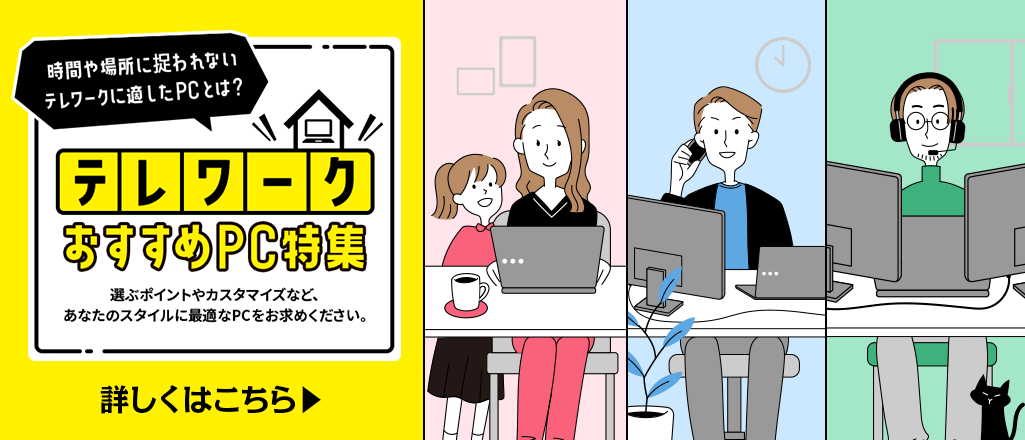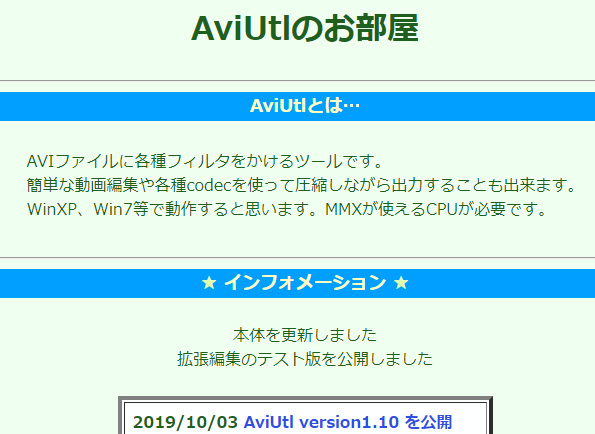ⓘ景品表示法に基づく表記:当サイトは広告を使用しています。
【2024年】マウスorアップル?ノートPC比較MAP(Mac対mouseコンピューター)オススメ機種は、➡こちら
マウスンピューターのノートパソコン購入方法
関連ページ:機種紹介➡1ページ、➡2ページ、➡3ページ、➡マウスコンピューターについて、➡スペックについて
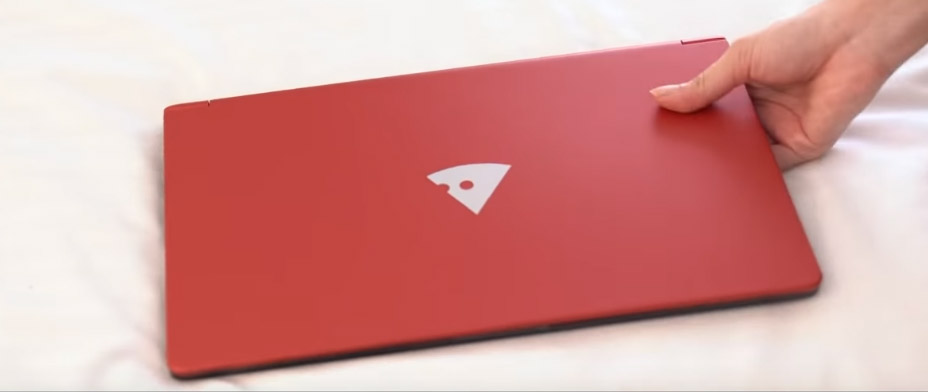
このページでは、マウスコンピューターのノートパソコン注文時、画像・動画編集のためのカスタマイズに重要な部分を解説しています。
カスタマイズ・見積もりで、オプションを付けたり外したり出来て直ぐに合計価格が表示されますので、価格を見ながら検討できます。
先に下のページから、お気に入りの機種を選んでカスタマイズ・見積もりに進みます。
高スペック機種から
・CCイラストレーター&CCフォトショップ同時立ち上げ&4K動画編集に(Core i7、メモリ32GB以上)最高機種
・CCイラレ&フォトショ推奨以上だが、4K動画や複数同時処理など負荷がかかる場合は少し時間が掛かるかもしれない(GTX 1660、メモリ16GB以上)最高機種に準ずる機種
・CCフォトショは推奨以上、写真・動画・音楽制作編集等の主な用途に力を発揮する(GTX 1650、メモリ16GB以上)機種
➡1ページ
・CCイラストレーター&CCフォトショップの推奨スペックは無いが、同時立ち上げ出来る最低で、動画編集もできるスペックがある機種。(GPU搭載、Core‐i5、メモリ16GB以上ですが、処理に時間とがかかったり、大きなファイルは立ち上げ出来なかったり、ファンがうるさく回り続けるなどがあるかもしれません。)
➡2ページ
・テレワークに加え画像処理&動画編集入門(GPU搭載、Core i5、メモリ8GB以上)
➡3ページ
※分け方、スペックについて、詳しくは、➡こちらのページをご覧ください。CC以外のソフトについてもあります。
マウスコンピューターをお勧めする理由は、➡こちらのページをご覧ください。
公式サイトは、上記ページ各機種直接か、こちら➡マウスコンピューター
公式ページ➡ノートパソコン15.6型、
ノートパソコン14型、
ノートパソコン17.3型
※なお、当サイトではアフィリエイトプログラムを利用して商品を紹介しています。
STEP.01
お気に入りの機種の公式ページに進んでください。この様に表示されます。グレードの違いで上下にいくつも機種があるページがありますので、お間違えにならないように、商品名・品番をご確認ください。
※画像の中の価格は、税別です。
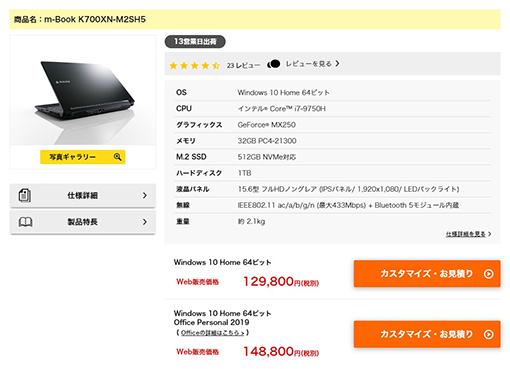
ご希望の商品の カスタマイズ・お見積り ボタンをクリックしてください。
大体のページで、OfficeなしとOffice付きの入り口が2つ並んでいます。
Office Personal 2019 ( Word / Excel / Outlook )が22,000円、Office Home&Businessが27,500円ですので、価格差をご確認ください。
差額が同じ場合、Officeは無しから見積りに入って、後で価格を見ながら付けることも出来ますので、まずはOfficeなしから入ると良いです。
お得なセットモデルなど、Office付きの方がお得の場合もあります。※下記Officeソフト参照。
STEP.02
下の様に、標準装備とカスタマイズでプラスの価格になる仕様が表示されていますので、必要ならチェックを入れます。そうすると直ぐに見積もり価格に反映されます。
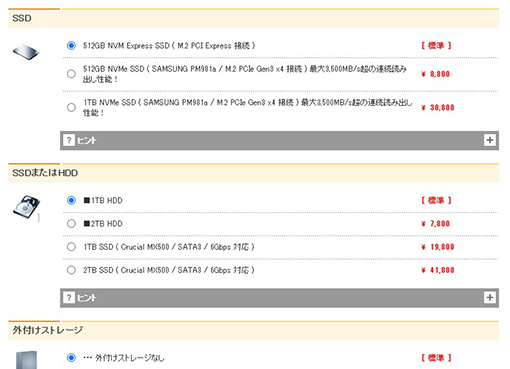
OS
Windows 10 Pro(+¥6,380)への変更は、複数のPCの管理者としての機能などを使う場合ですので、個人で使うのなら[標準]±0のHomeが安いです。
Sモード
mouse X4-R5-Eなど、Eの付く品番の機種のOSは、Sモードというタイプです。15.3型でSモードだと5,000円(税別)OFF、14型で3,000円(税別)OFFになる機種が多いです。なお、結論から言うと「私は、Sモードは選びませんでした。」学生などで数千円でもなんとかして浮かせたいという場合以外は、オススメできません。
Sモードは、officeソフト以外のソフトの追加は、マイクロソフトストアから購入する必要があります。なお、ADOBEのクリエイティブクラウドはマイクロソフトストアからは入れられません。そして、セキュリティーソフトも入れられません。※ストアアプリ限定以外にブラウザがEdge限定、検索がBing限定もあります。
⇩
セキュリティソフト
Sモードは、セキュリティソフトにも関連しますので、詳しくはこちらのページ➡「Windows 10 (Sモード)とセキュリティソフトについて」をご覧ください。
Officeソフト
カスタマイズ・お見積り画面に入る部分から、付けるかどうかに分かれています。Officeなしから入ってもこの様に選択出来ます。

| 【 総合オフィスソフト 】 KINGSOFT WPS Office Standard ダウンロード版 ( ワープロ/表計算/プレゼンテーション ) 商品の詳細はこちら※機能の呼び名や使い方がMicrosoftと少し違うので、詳細をご確認ください。 | ¥3,190 |
| 【 VBA対応 】 KINGSOFT WPS Office Gold ダウンロード版 ( ワープロ/表計算/プレゼンテーション+特別フォント12種 ) 商品の詳細はこちら※機能の呼び名や使い方がMicrosoftと少し違うので、詳細をご確認ください。 | ¥5,390 |
| Microsoft(R) Office Personal 2019 ( Word / Excel / Outlook ) ( 法人向け ) | ¥22,000 |
| Microsoft(R) Office Personal 2019 ( Word / Excel / Outlook ) ( 個人向け ) | ¥22,000 |
| Microsoft(R) Office Home and Business 2019 ( Word / Excel / Outlook / PowerPoint ) ( 個人向け ) | ¥27,500 |
| Microsoft(R) Office Home and Business 2019 ( Word / Excel / Outlook / PowerPoint ) ( 法人向け ) | ¥27,500 |
| Microsoft(R) Office Professional 2019 ( 全ての Office アプリケーション ) ( 法人向け ) | ¥55,000 |
| Microsoft(R) Office Professional 2019 ( 全ての Office アプリケーション ) ( 個人向け ) | ¥55,000 |
メモリ
動画と画像編集に必要なメモリ量が少ない場合は下記サイズに変更します。
①CCイラレ&フォトショ同時立ち上げ、4K動画編集➡32GB以上
※4K動画編集(又は大きなサイズの画像編集)がなければ16GBで十分。
②CCイラレかフォトショでの作業&フルHD動画編集➡16GB以上、ビデオ会議ソフトウェアも多分割同時表示がより快適に使えます。
③CC以外で画像処理&簡単な動画編集➡8GB以上
※動画と画像編集に必要なスペックについて詳しくは、➡こちらのページをご覧ください。
| 8GB メモリ [ 8GB×1 ( PC4-21300 / DDR4-2666 ) ] | [ 標準 ] |
| 16GB メモリ [ 8GB×2 ( PC4-21300 / DDR4-2666 ) / デュアルチャネル ]オススメ | ¥7,370 |
| 32GB メモリ [ 16GB×2 ( PC4-21300 / DDR4-2666 ) / デュアルチャネル ] | ¥22,550 |
SSD(M.2)
OSやアプリ用ストレージ
動画や大きな画像処理をする場合は、下のストレージSSDまたはHDDと合わせて512GB(出来れば1TB)以上が理想です。
価格を抑えたい時には、ここで256GBに加え、下のファイルストレージで■1TB HDDがお勧めです。
※動画と画像編集に必要なスペックについて詳しくは、➡こちらのページをご覧ください。
| 256GB SSD ( M.2 SATA3 接続 ) | [ 標準 ] |
| 256GB NVM Express SSD ( M.2 PCI Express 接続 ) | ¥1,650 |
| 256GB NVMe SSD ( SAMSUNG PM981a / M.2 PCIe Gen3 x4 接続 ) 最大3,500MB/s超の連続読み出し性能! | ¥3,190 |
| 512GB SSD ( M.2 SATA3 接続 ) | ¥6,820 |
| 512GB NVM Express SSD ( M.2 PCI Express 接続 )オススメ | ¥8,360 |
| 512GB NVMe SSD ( SAMSUNG PM981a / M.2 PCIe Gen3 x4 接続 ) 最大3,500MB/s超の連続読み出し性能! | ¥11,220 |
| 1TB NVMe SSD ( SAMSUNG PM981a / M.2 PCIe Gen3 x4 接続 ) 最大3,500MB/s超の連続読み出し性能! | ¥28,930 |
SSDまたはHDD
2つ目のSSDのこの項目は、あくまでもファイル保存庫としての追加でDドライブです。大きなサイズのファイルを使う場合などは、上のSSD(M.2)を多くした方が速いですが、Cドライブに入るため初期化などによって消えてしまう可能性がありますので、ここか外付けにバックアップをお勧めします。
※下のSATA:6Gbpsに対して上の表でNVMeは最大3,500MB/sとなっていますが、理論上はNVMeの方が35Gbpsと6倍も速いそうです。
| ・・・ HDD無し | [ 標準 ] |
| ■1TB HDD | ¥ 8,580 |
| ■2TB HDD | ¥ 16,170 |
| 1TB SSD ( Crucial MX500 / SATA3 / 6Gbps 対応 ) | ¥ 25,740 |
| 2TB SSD ( Crucial MX500 / SATA3 / 6Gbps 対応 ) | ¥ 50,600 |
翌営業日出荷サービス
カスタマイズ・お見積りに入った画面の下、合計価格表示欄に出荷予定日:202〇/〇/〇 頃出荷予定と出ています。
選択した場合・しない場合を比べてみてください。項目が無い場合は選択できません。

パソコン下取りサービス
いらないPCがあればチャンスです。マウスコンピューター以外の製品でも可!!
新しいPCが届いて古いPCからデータを、コピー・引っ越しするのに10日後まで期間があります。なお、期間延長も℡:03-6833-1010まで連絡すればOKです。➡パソコン下取りサービス
データ復旧サービス
データ復旧安心プランファミリーに入るとマウスコンピューター以外の製品でも可!!ご家族で使用するデジタル機器、パソコンを複数台お持ちの方や、外付けストレージ類、さらに、ご家族がお持ちのスマートフォンなどもサポート対象。➡データ復旧サービス
サポート
保証と破損盗難保証が、カスタマイズ・お見積り画面で細かく設定・選択できます。
保証
自然故障に対応する保証です。※2023年4月11日から標準無償保証期間が3年間になりましたため、保証価格も安くなりました。
| 補償内容 | 2023.4.10まで | 2023.4.11~ |
|---|---|---|
| [1年間 標準保証] 初期不良対応1ヵ月+センドバック修理保証 | [ 標準 ] | ― |
| [1年保証/ノートPC] 安心パックサービス(専用ダイヤル/即日修理)+センドバック修理保証 | ¥ 3,300 | ― |
| [1年保証/ノートPC] ピックアップ修理保証 | ¥ 3,300 | ― |
| [1年保証/ノートPC] 安心パックサービス(専用ダイヤル/即日修理)+ピックアップ修理保証 | ¥ 6,600 | ― |
| [3年間 標準保証] 初期不良対応1ヵ月+センドバック修理保証 | ― | [ 標準 ] |
| [3年保証/ノートPC] センドバック修理保証 | ¥ 9,900 | ― |
| [3年保証/ノートPC] ピックアップ修理保証 | ¥ 13,200 | ¥ 3,300 |
| [3年保証/ノートPC] 安心パックサービス(専用ダイヤル/即日修理)+センドバック修理保証 | ¥ 15,400 | ¥ 5,500 |
| [3年保証/ノートPC] 安心パックサービス(専用ダイヤル/即日修理)+ピックアップ修理保証 | ¥ 18,700 | ¥ 8,800 |
※センドバックとは、故障したハードウェアをメーカーに片道送料負担で送ることで、修理を受けられるサービスのこと
※ピックアップとは、運送業者によってピックアップされ、送料負担無しで、修理を受けられるサービスのこと
※安心パックサービスとは、通常の修理保証メニューに加え、「最短当日修理返却」「初期不良期間内の新品交換サービス」「サービス加入者専用ダイヤル」をご提供するサービスです。
破損盗難保証サービス
落としたり物理的な損傷に対しての対応はこちら。※Ap●leCareの内容と同じような破損保証はこちらになります。
落とした場合の修理には数万円かかる場合がありますのでレベル1でも付けておくと安心ですが、壊さない自信があればつける必要はないです。
| ・・・ 破損盗難保証サービスなし | [ 標準 ] |
| 破損盗難保証 レベル1 (保証限度額 ¥ 50,000-) | ¥ 6,600 |
| 破損盗難保証 レベル2 (保証限度額 ¥ 100,000-) | ¥ 9,900 |
| 破損盗難保証 レベル3 (保証限度額 ¥ 150,000-) | ¥ 14,300 |
| 破損盗難保証 レベル4 (保証限度額 ¥ 200,000-) | ¥ 19,800 |
※こちらは、下記保証限度額内なら無償の修理になります。そして、上記の自然故障保証につくため上記自然故障保証の1年か3年が期限範囲になります。つまり、1年も3年も同じ価格なので上記自然故障保証を3年にしておいた方がお得になります。(➡2023.4.11に3年保証が標準になったため)
mouseの電話サポート
| [ 24時間365日電話サポート ] 困った時はいつでもお電話いただけます。 | [ 標準 ] |
| [ 安心パック限定オプション ] リモートサポートサービス追加オススメ | ¥ 3,300 |
その他
必要であれば、ついでに買うと便利です。
STEP.03
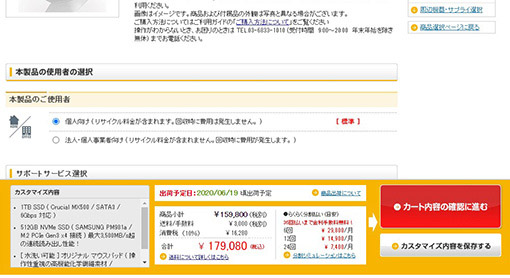
お見積りページ最下部の「カスタマイズ内容」と金額が反映されていることを確認し完了です。
「カート内容の確認に進む」をクリックし購入情報入力に進みます。
全てが終わったら、確認メールが送られてきますのでご確認ください。
送料・配送について
商品価格とは別途、送料および手数料が加算されます。(2020.05.28現在)
| 個人のお客様 | 送料および手数料 | 代金引換便をご希望の場合 |
|---|---|---|
| パソコン本体 (デスクトップ・ノート共通) | 1台につき 3,300円 | 1台につき代引手数料 +2,200円 |
| ディスプレイ | パソコン本体と同時購入の場合送料無料 | パソコン本体と同時購入の場合1台につき +0円 |
| プリンター | パソコン本体と同時購入の場合送料無料 | パソコン本体と同時購入の場合1台につき +0円 |
| 上記以外の製品 | 商品により異なります。 | 商品により異なります。 |
支払い方法
銀行振込、代金引換、コンビニ決済、ショッピングローン(分割払い)、クレジットカード等。※商品券・金券等はご利用いただけません。
クレジットカード
1回払い ・ リボ払い が可能

1回払い ・ 分割払い ・ リボ払い が可能

※海外発行カードはご利用頂けません。
最大36回払い金利手数料0キャンペーン

最大36回払いまで、分割払い手数料をマウスコンピューターが負担してくれます。

これで、39,600円もお得となりますね。※20万円のパソコンの場合
それぞれの機種のページから、カスタマイズ・お見積りに進み、支払い方法の入力時に「ショッピングローン(ジャックス)」を選択したご注文が対象となります。
カスタマイズ・見積り・購入方法は、➡こちらのページをご覧ください。
お支払い回数に 1回払い ~ 36回払い をご選択いただくと、金利手数料が0円となります。
月々のお支払い額につきましては、分割払いシミュレーターでご確認ください。➡最大36回払い金利手数料0キャンペーン
お届け予定日確認
ご注文いただきました製品の生産状況・お届け予定日を確認出来ます。➡お届け予定日確認
メール
購入注文時から発送前、到着時と都度メールが届きます。購入後のサポートに関する案内までも!…安心できますので、都度ご確認ください。
問い合わせ電話
個人:03-6833-1010、法人:03-6833-1041、アフターサポート:0570-783-794
テレワークおすすめPC特集
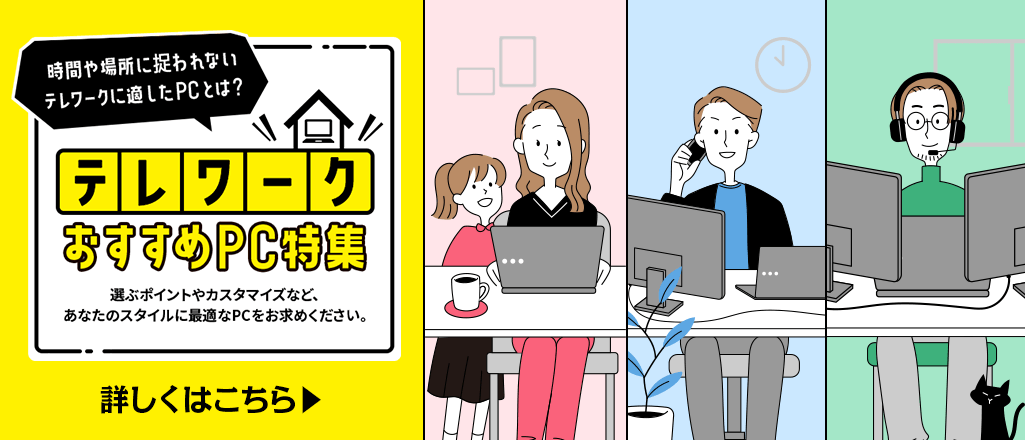
まだ決めかねていらっしゃる場合は、こちらのページもご覧ください。➡テレワークおすすめPC特集
デイスプレイの追加で2画面にする場合の液晶ディスプレイや、動画編集時のヘッドフォン等周辺アイテムのセットなど、色々な使い方が出ています。

私は、家ではこんな風にテレビをディスプレイにして2画面で使っています。
※HDMIケーブルとPC・TV双方にインターフェース(接続端子)があれば、接続してPCのディスプレイ設定からマルチディスプレイを「表示画面を拡張する」に変更で、この様に使えます。
ノートパソコンの使い方
タッチパッド
タッチパッドで使いづらさを感じている方が多いと思います、そんな方は、是非マウスを接続してお使いください。デスクトップと何ら変わらなくなります。
キーボード・ディスプレイ
キーボードは、押し込み距離キーストロークやキーピッチも考えられていてとても快適にできています。
見づらさを感じる場合は、ノートパソコンのキーボードを使用し、画面拡張でディスプレイを追加するととても使い易くなります。
キーボードバックライトなどの調節
タスクバー右下の上矢印ボタンをクリック。

⇩
Control centerをダブルクリックします。
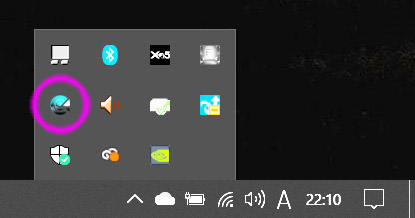
⇩
中央のデバイスをクリックすると下半分が開きます。
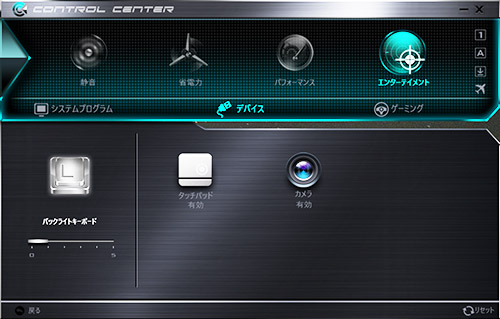
この機種は、ホワイトLED:白のみで、0(消灯)~5までの6段階に調節が出来ます。
その他様々な調節を行えます。
マウスコンピューターのセール情報
マウスコンピューターのセール情報ページは、⇩こちら。
公式ページ➡ノートパソコン15.6型、
ノートパソコン14型、
ノートパソコン17.3型
まとめ
【2024年】マウスorアップル?ノートPC比較MAP(Mac対mouseコンピューター)オススメ機種は、➡こちら
カスタマイズ・スペック追加見積りをして、価格を見てご検討ください。
かなりお安く、口コミでの満足感の通りだと思います。
その時によってSALEでさらに安くなっている場合がありますので、公式サイトをご覧ください。
⇩こちらから公式サイトへ行けます。
機種紹介ページ
高スペック機種から
・CCイラストレーター&CCフォトショップ同時立ち上げ&4K動画編集に(Core i7、メモリ32GB以上)最高機種
・CCイラレ&フォトショ推奨以上だが、4K動画や複数同時処理など負荷がかかる場合は少し時間が掛かるかもしれない(GTX 1660、メモリ16GB以上)最高機種に準ずる機種
・CCフォトショは推奨以上、写真・動画・音楽制作編集等の主な用途に力を発揮する(GTX 1650、メモリ16GB以上)機種
➡1ページ
・CCイラストレーター&CCフォトショップの推奨スペックは無いが、同時立ち上げ出来る最低で、動画編集もできるスペックがある機種。(GPU搭載、Core‐i5、メモリ16GB以上ですが、処理に時間とがかかったり、大きなファイルは立ち上げ出来なかったり、ファンがうるさく回り続けるなどがあるかもしれません。)
➡2ページ
・テレワークに加え画像処理&動画編集入門(GPU搭載、Core i5、メモリ8GB以上)
➡3ページ
※分け方、スペックについて、詳しくは、➡こちらのページをご覧ください。CC以外のソフトについてもあります。
MAP ※クリックで拡大表示
⇩この画像をタップ・クリックすると、MAP上の画像から詳細ページへ行けます。
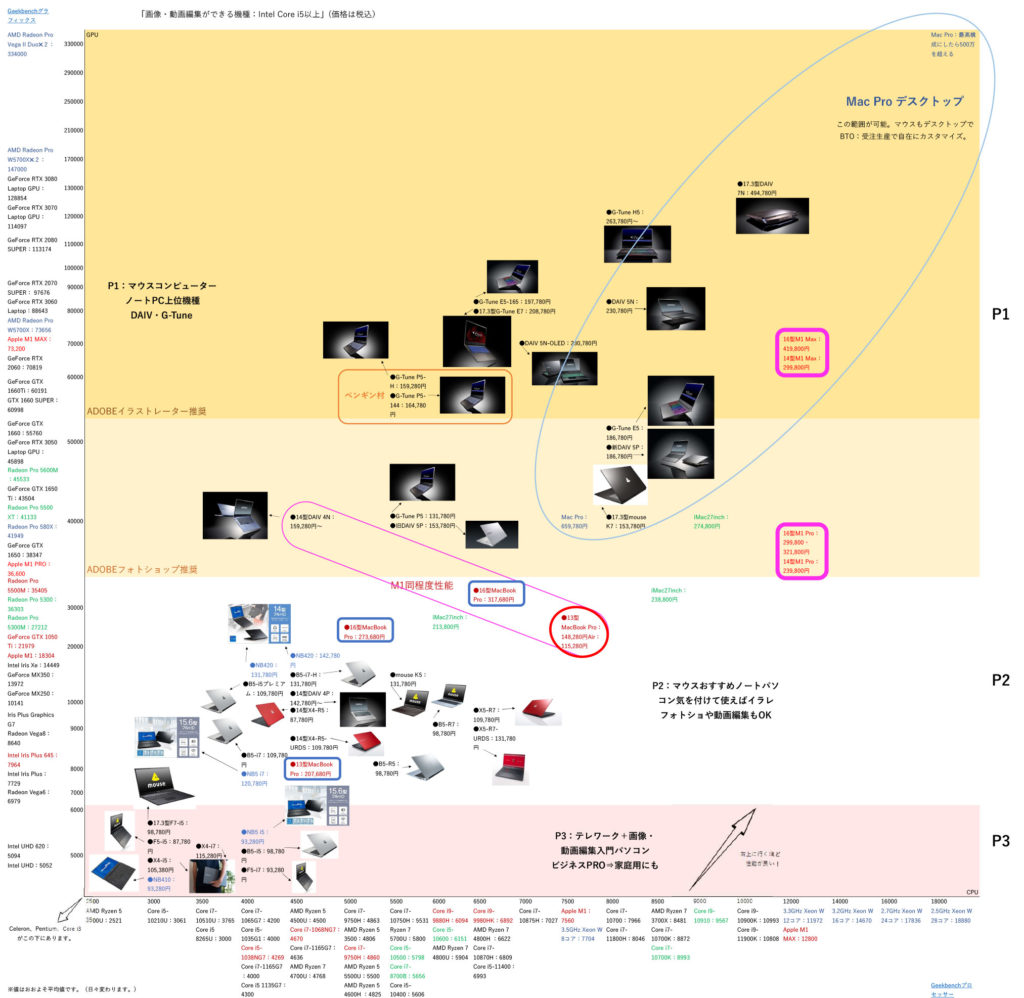
⇩からP1~3の各ページに行けます。
CPUとグラフィックスの能力値から他の製品との比較の最新MAPは、こちらのページをご覧ください。⇒MAP
※分け方、スペックについて、詳しくは、➡こちらのページをご覧ください。CC以外のソフトについてもあります。
マウスコンピューターをお勧めする理由は、➡こちらのページをご覧ください。